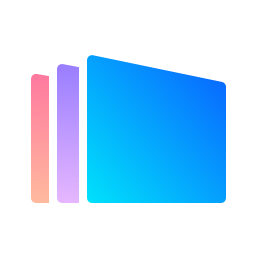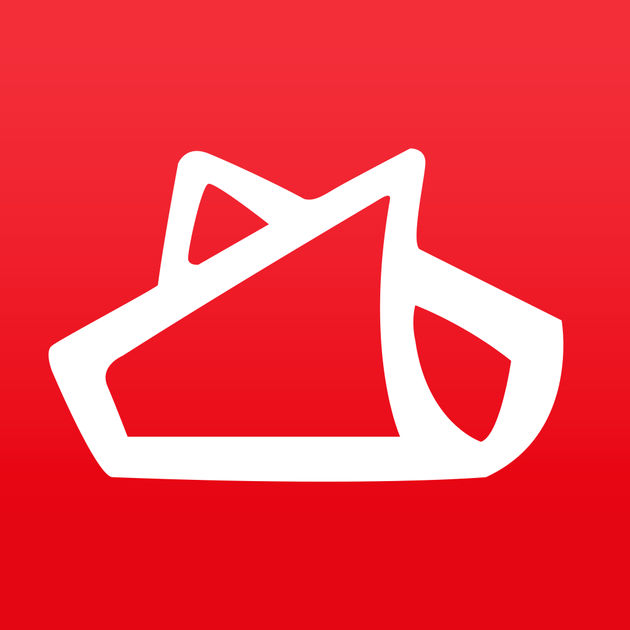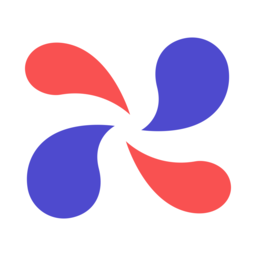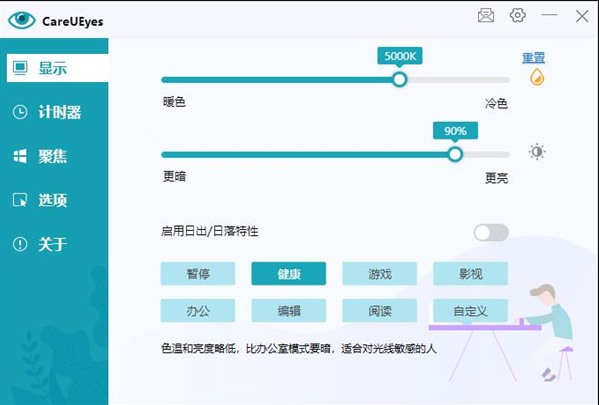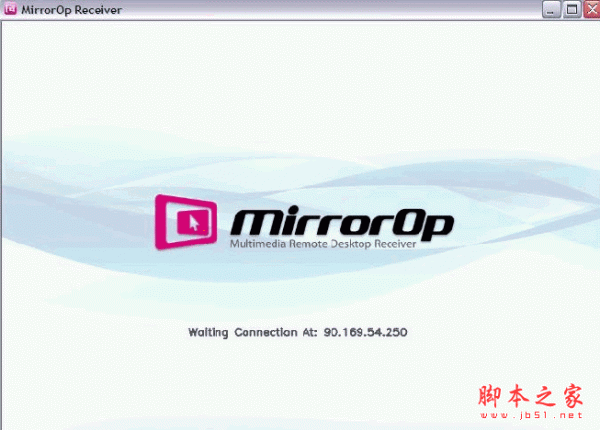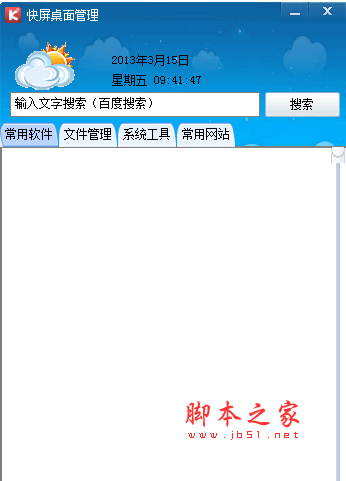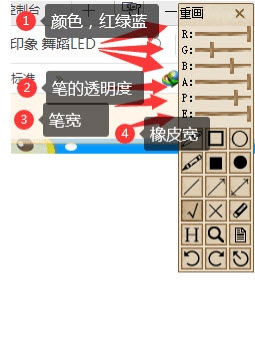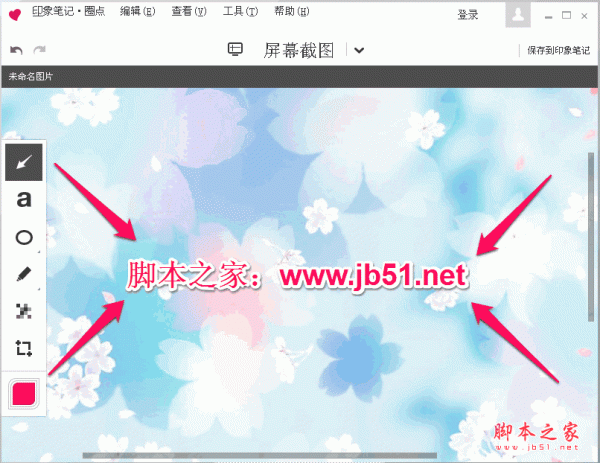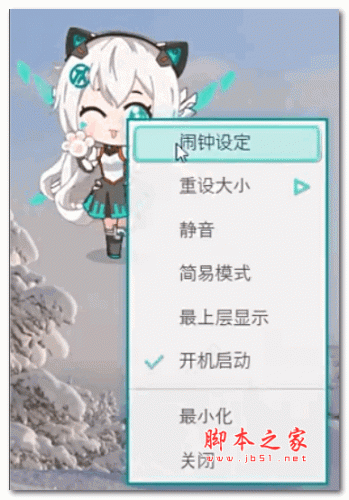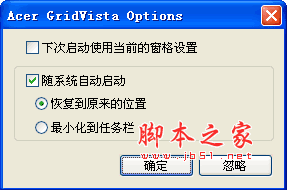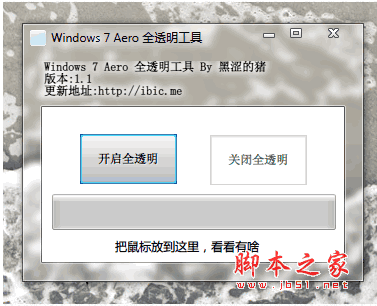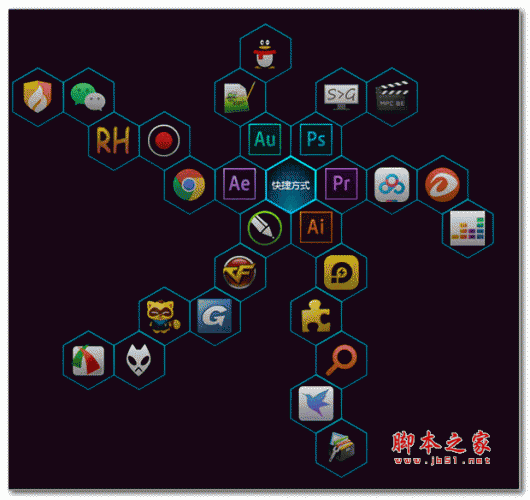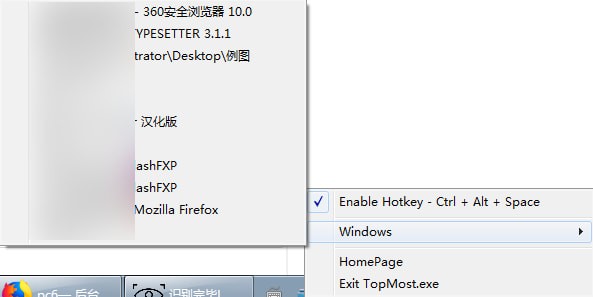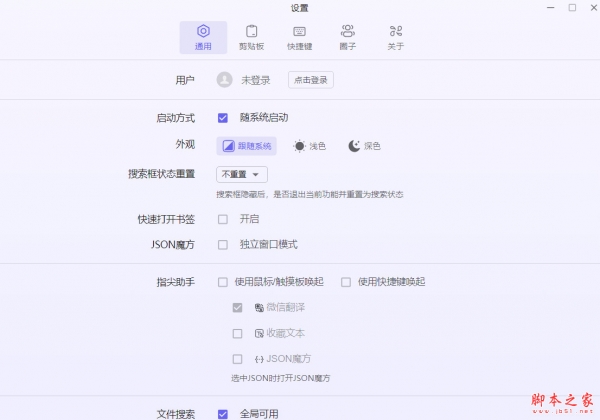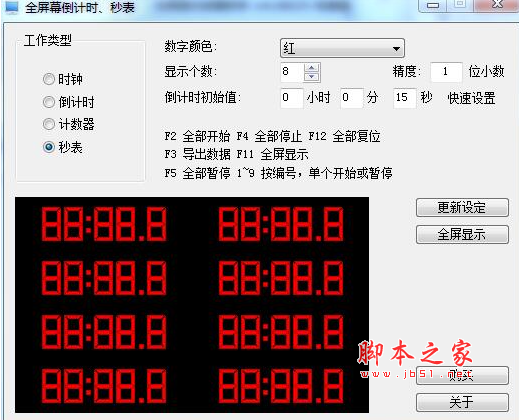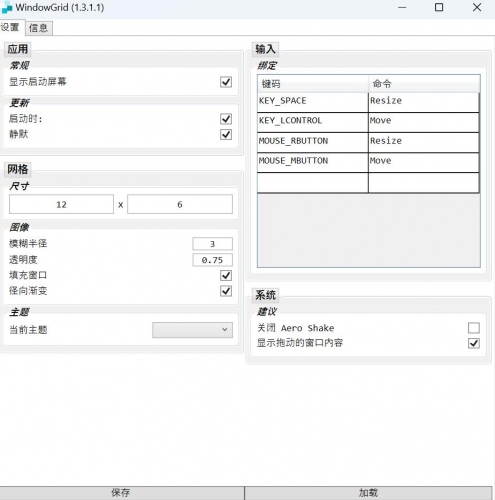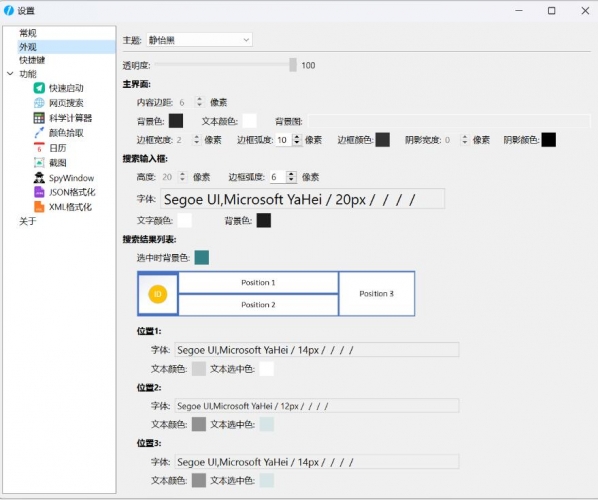详情介绍
ClickMonitorDDC是一款简单好用的屏幕亮度调节工具,本软体支持对屏幕的亮度、对比度以及色温等参数进行重新的设置,软件支持自定义个性化设置,运行内存非常的低,可请放心使用,感兴趣的朋友快来下载使用吧。
软件功能
ClickMonitorDDC是一个简单的应用程序,可以帮助您改变亮度参数,即使您是PC技能的新手。您只需要确保您的显示器与DDC兼容(显示数据通道)。
不显眼的系统托盘应用程序
一旦运行它,该实用程序就位于系统托盘中,不会占用桌面上的任何空间,因此它不会打扰您的工作。
此外,您可以将其设置为在系统托盘中显示显示器的当前亮度和对比度值。这样,您无需访问ClickMonitorDDC的主窗口即可查看参数。
将热键分配给自定义配置文件
这个工具的一个方便的功能是你可以创建多个配置文件,每个配置文件都有自己的值,然后轻松地在它们之间切换。
您还可以为每个配置文件分配热键,这样您就可以在想要播放某个全屏游戏或观看电影时应用它们。换句话说,无论您在计算机上执行的活动如何,都无需坚持相同的亮度,对比度或音量级别。
自定义系统托盘图标的颜色
在个性化方面,ClickMonitorDDC允许您篡改用于显示当前显示器设置的系统托盘图标的默认颜色。如果由于您使用的壁纸而在PC上看不到默认颜色,这可以派上用场。
总而言之,对于那些喜欢根据当前运行的游戏或电影篡改显示器设置的人来说,这个应用程序可以证明是一个可靠的工具。
软件特色
现在单击带有鼠标中键的图标可切换两个值,在鼠标设置中输入值,例如亮度0和50,
然后中间点击亮度图标设置亮度0,再次中键点击设置50,再次中键点击0,依此类推。
使用带定义修改器的鼠标滚轮不执行指定的命令行。
重复命令行的默认延迟为100 ms,现在可以降低到10 ms。
全屏自动运行命令期间无定时器命令或调光。
您可以选择特定于监视器的预设(例如,电影,游戏)。
使用说明
ClickMonitorDDC由其通知图标管理,因此请确保不隐藏这些图标,
但显示在任务栏通知区域。在Windows设置中,您可以选择任务栏上显示的图标。
或者将隐藏区域的图标拖放到任务栏。您还可以通过拖放图标来更改任务栏图标的顺序。
ClickMonitorDDC支持笔记本电脑/笔记本电脑LCD显示器的亮度。笔记本电脑有特殊的FN键组合来做到这一点,
然而,我实现了对笔记本电脑亮度的支持,因为笔记本电脑允许添加外接显示器,
如果ClickMonitorDDC不显示两个显示,那将会很烦人。
ClickMonitorDDC显示0到100之间的值,这对外部显示器来说很好,
但是一些内部LCD显示器支持较低的亮度级别,自动选择最近的级别。
如果未在命令行中添加monitorname,modelname或serialnumber,则命令会影响默认监视器,
这是ClickMonitorDDC窗口中选定的监视器。如果您运行多个监视器,则可以设置ClickMonitorDDC
自动将光标下的监视器作为默认监视器,可以在设置中启用此功能。
如果输入其他注释,ClickMonitorDDC可以创建用于执行命令行的菜单 - 弹出条目,
您可以显示或隐藏相应的命令行。
ClickMonitorDDC在设置中提供名为“show notifications”的选项。如果直接在ClickMonitorDDC窗口中设置值,
此选项无效,但如果按下已定义的热键并且ClickMonitorDDC-窗口不可见,
然后设置此选项会为您提供光学反馈,按下的热键是什么。
ClickMonitorDDC支持易于使用的命令行参数,可能很少使用的切换功能需要一些额外的解释。
例如,使用此命令行定义热键
t b 0 c 0 t b 100 c 100
第一次按热键时,设置显示器亮度0和对比度0,
第二次按相同的热键,你将设置亮度100,对比度100,
第三次表现就像第一次一样,这样使用一个热键,你可以依次执行两个不同的配置文件。
在设置(定时器,传输,限制)中,您最多可以定义8次自动运行命令行。标记复选框以激活。
如果满足时间条件,那么命令行每天执行一次,而不是永久地执行
software-color-filter-gamma-ramp-programs。 ClickMonitorDDC改为改变真正的内部监视器硬件值。
监视器值存储在监视器内的EEPROM中。如果EEPROMS写得过多(至少超过100000)
它们可能会失去存储功能,因此更多的是理论问题。但为了安全起见,ClickMonitorDDC并没有持续
写信给监视器。 ClickMonitorDDC也会缓冲值,因此相同的值只会写入一次以进行监视。
每天只执行一次自动命令行允许您仍然根据需要更改值。
07:00 AM b 30
08:00 AM 40
09:00 AM b 50
07:30 PM b 40
08:20 PM b 30
08:40 PM b 20
如果您在02:00 PM启动计算机,那么最近的过去时间命令b 50每天执行一次,
在晚上7:30,B 40将被执行一次。您可以通过重新启动ClickMonitorDDC再次强制执行命令行,
真的退出并重新启动或使用重新扫描监视器,只需双击ClickMonitorDDC就没有效果,
因为如果已经运行,ClickMonitorDDC不会再次启动。
另外,进入和离开ClickMonitorDDC-settings也会检查并运行auto-run-command-line。
您还可以使用多个参数执行命令行
07:00 AM b 10 c 20 l 250
08:00 AM b 20 c 25 l 252
这会增加亮度,对比度和蓝色亮度。
控制监视器由MCCS(VESA监视器命令控制集)定义的VCP代码完成,
ClickMonitorDDC使用户界面或命令行参数提供有用的VCP代码,
然而,有两个一般性的论点,
例如getVCP 0x12显示消息框中的实际和最大对比度
例如setVCP 0x10 50将monitor-brightness设置为50,与b 50相同
例如setVCP 0x10 + 10将实际监视器亮度提高10,与b + 10相同
如果您使用多个显示器,b +或 - 0最多可设置100个亮度
您可以使用c +或 - 0开始命令行,最多可设置100组对比度
选择一台特殊的显示器
以下参数将为r +或 - 0,最多为255组红色亮度
应用于此选定的监视器。 g +或 - 0到255设置绿色亮度
如果您没有选择显示器,l +或 - 0最多可设置255个蓝色亮度(bl或l或i)
下载地址
人气软件
相关文章
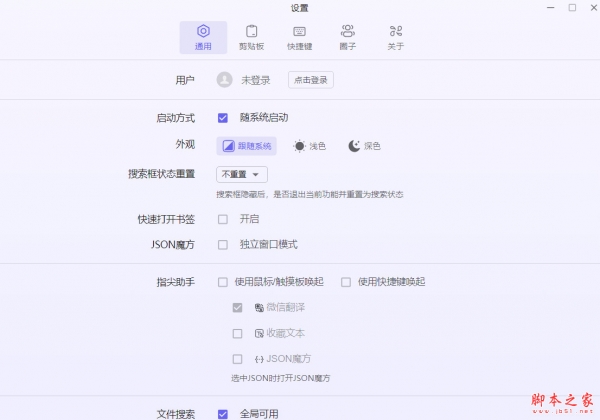 小微助手(AI桌面效率工具) v0.3.7 免费安装版
小微助手(AI桌面效率工具) v0.3.7 免费安装版小微助手是一款强大的桌面客户端工具,专注于提高用户生产力和工作效率,它通过智能化搜索、快捷操作和个性化设置等功能,帮助用户快速查找信息和解决问题,小微助手的目标是...
 Dawn Launcher 快速启动工具 v1.2.3 绿色免费版(Win7及以上) 32/64位
Dawn Launcher 快速启动工具 v1.2.3 绿色免费版(Win7及以上) 32/64位Dawn Launcher是一款Windows快捷启动工具,帮助您整理杂乱无章的桌面,分门别类管理您的桌面快捷方式,让您的桌面保持干净整洁,欢迎需要的朋友下载使用...
 Dawn Launcher 快速启动工具 v1.2.3 安装免费版(Win7及以上) 32/64位
Dawn Launcher 快速启动工具 v1.2.3 安装免费版(Win7及以上) 32/64位Dawn Launcher是一款Windows快捷启动工具,帮助您整理杂乱无章的桌面,分门别类管理您的桌面快捷方式,让您的桌面保持干净整洁,欢迎需要的朋友下载使用...
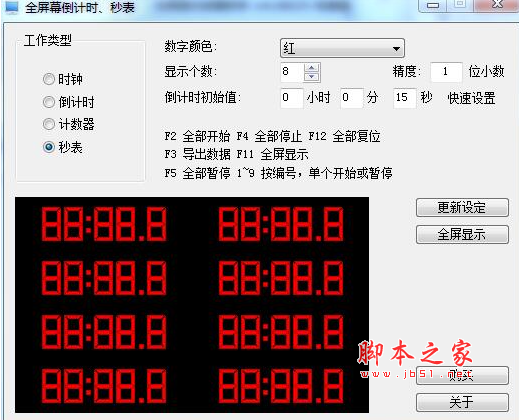 全屏倒计时器(秒表计时工具) v4.0825 最新绿色版
全屏倒计时器(秒表计时工具) v4.0825 最新绿色版全屏倒计时器是一款简易的秒表工具,拥有时钟,倒计时,计数器,秒表4个功能模块,可自定义数字颜色,精确度,显示个数等设置,可以用于比赛,会议,演讲等场合,全屏倒计时器...
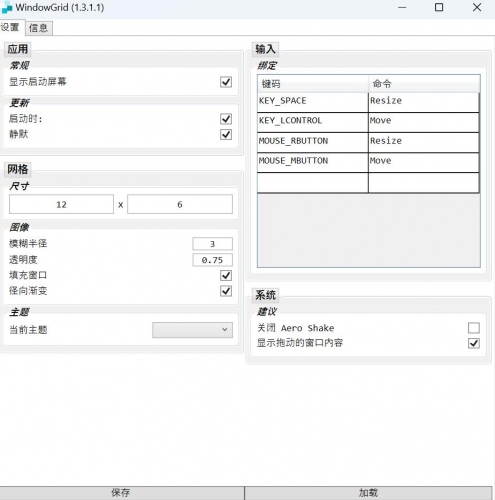 WindowGrid 窗口排布工具 v1.3.1.1 绿色汉化版
WindowGrid 窗口排布工具 v1.3.1.1 绿色汉化版WindowGrid是一款免费易用的窗口排列工具,利用软件能够将电脑桌面分割成任意个网格,然后拖动应用窗口到网格中进行排列,极大方便了用户的工作体验,有需要的可以下载使用...
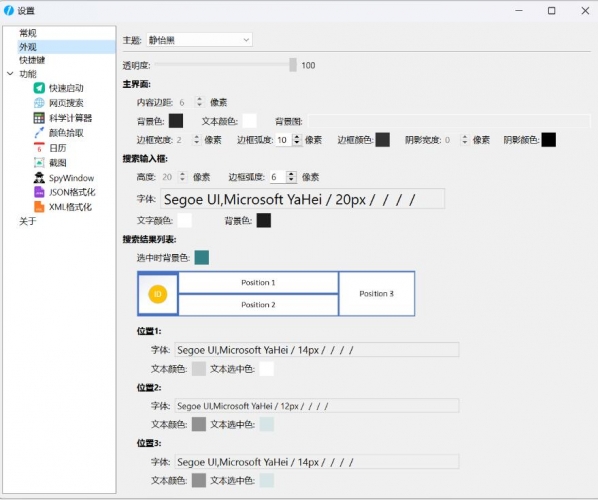 1key.Run 一键启动神器 v3.4.1 官方安装免费版
1key.Run 一键启动神器 v3.4.1 官方安装免费版1key.Run是一款免费的一键启动神器,轻便、高效、实用,助您提升工作效率,追求极致性能,拒绝臃肿,更加侧重系统工具的提供,欢迎需要的朋友下载使用...
下载声明
☉ 解压密码:www.jb51.net 就是本站主域名,希望大家看清楚,[ 分享码的获取方法 ]可以参考这篇文章
☉ 推荐使用 [ 迅雷 ] 下载,使用 [ WinRAR v5 ] 以上版本解压本站软件。
☉ 如果这个软件总是不能下载的请在评论中留言,我们会尽快修复,谢谢!
☉ 下载本站资源,如果服务器暂不能下载请过一段时间重试!或者多试试几个下载地址
☉ 如果遇到什么问题,请评论留言,我们定会解决问题,谢谢大家支持!
☉ 本站提供的一些商业软件是供学习研究之用,如用于商业用途,请购买正版。
☉ 本站提供的ClickMonitorDDC(屏幕亮度调节器) v7.0.0.0 多语安装版(附使用说明)资源来源互联网,版权归该下载资源的合法拥有者所有。